



  |   |
| 1 | 작업 트레이에서 ControlCenter4 창이 나타납니다. |
| 2 | 장치 설정 탭을 클릭합니다(아래 예의 경우 홈 모드 사용). 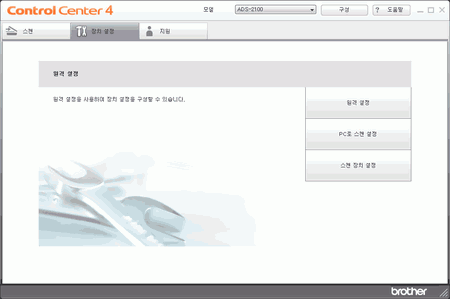 |
| 3 | 스캔 장치 설정 버튼을 클릭합니다. 스캔 장치 설정 대화 상자가 나타납니다. 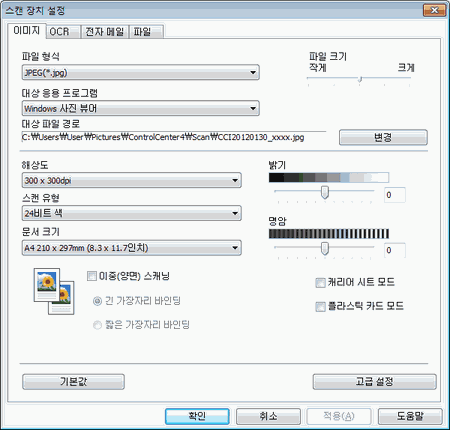 |
| 4 | 변경할 스캔 작업(이미지, OCR, 전자 메일 또는 파일)에 대한 탭을 선택합니다. |
| 5 | 플라스틱 카드 모드 확인란을 선택합니다. |
| 6 | 필요한 경우 다른 설정을 변경합니다(스캔 설정 변경 참조). |
| 7 | 플라스틱 카드를 공급합니다(명함 및 플라스틱 카드 공급 참조). |
| 8 | PC로 스캔을 누릅니다. 스캔이 시작됩니다. |
  |   |